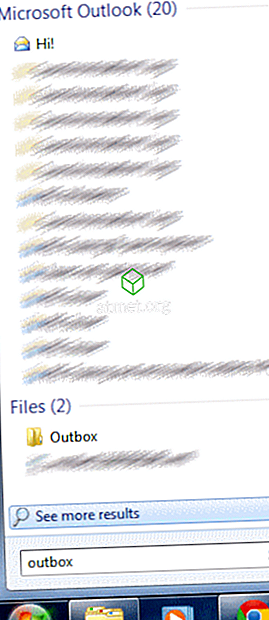Има няколко причини, поради които дадено съобщение може да заседне в Microsoft Outlook 2019 и 2016 Изходящи. Ето най-често срещаните проблеми и решения.
Причина 1 - Последна промяна на паролата
Наскоро ли сте променили паролата си за вход? Може би Outlook все още работи със старата парола. Опитайте да затворите и рестартирате Outlook. Ако това не помогне, опитайте да рестартирате компютъра, за да възстановите всичко.
Причина 2 - Съобщението е твърде голямо
Проверете дали съобщението не е твърде голямо. Разгледайте изходящата кутия. Ако размерът на съобщението е по-голям от 5 МБ, той може да седи за известно време, докато се опитва да изпрати. Можете да оставите съобщението да седи там и да видите дали в крайна сметка ще отиде, или опитайте да намалите размера на съобщението. Ако имате прикачен файл, опитайте да компресирате прикачения файл, като използвате WinRAR. Winzip или използвайки вградения метод на Windows.
Изчистване на елемент от изходящата кутия
Ако искате просто да се откажете и да изтриете съобщение от изходящата кутия, за да можете да го изпратите отново, ето най-добрият начин да го направите.
- Излезте от Outlook или отидете в раздела „ Изпращане / получаване “ и изберете „ Работа офлайн “.
Изберете „ Старт “, след това потърсете „ Изходяща поща “ в зоната за начално търсене .
- Елементът (ите) в изходящата кутия трябва да се появи в търсенето. Ако искате да прегледате и копирате съдържанието на имейла, преди да го изтриете от изходящата кутия, можете да го отворите от тук. Можете също да го изтриете, като щракнете с десен бутон върху него и изберете „ Изтриване “. Най-накрая ще премахне елемента от изходящата ви поща.
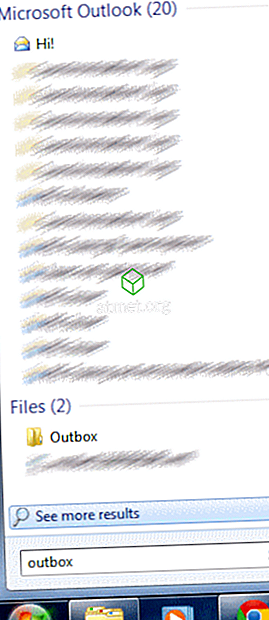
- Сега се върнете под „ Изпращане / получаване “ и отново изберете „ Работа офлайн “ и продължете вашия работен ден. Съобщението вече не трябва да се затваря в Outbox в Outlook.
Забележка: Тези стъпки са базирани на MS Outlook 2019 за Windows 10, 8, 7 и Vista.